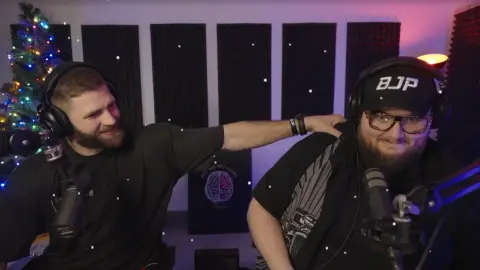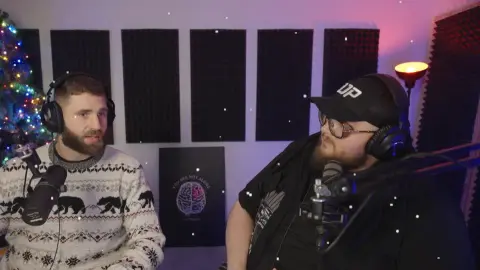RMAA aneb Jak otestovat kvalitu zvukové karty | Kapitola 2
Seznam kapitol
Pokud se chcete do problému PC zvuku ponořit trochu hlouběji, můžete zkusit provést měření své zvukové karty utilitou RightMark Audio Analyzer 5.5 (první část článku popisuje postup měření). Další část článku pak popisuje jednotlivé parametry a jejich dopad na věrnou reprodukci zvuku. Článek vychází ze starších testů a recenzí, které jsem doplnil o nové poznatky.
Jedná se o nesmírně důležitý krok. Zvukový systém je nutné nastavit tak, aby se minimalizovalo zkreslení signálu. Nejdříve je nutno vypnout veškeré zvuk deformující funkce (Sensaura, EAX, 3D Sound Enhancer, Enviroment) - ty často do signálu vnášejí vlastní digitální zkreslení, nemluvě o tom, že kvalitnímu zvuku často ublíží než ho vylepší. Dále je nutné vypnout ekvalizéry a "bass boostry" atp. - budeme se snažit o to, aby průběh řetězce byl lineární.
Nastavení úrovně signálu
Nejdříve je třeba vyloučit další signály které se mohou do řetězce "mixovat" (například zapnutý mikrofonní vstup je často zdrojem šumu). Proto je třeba otevřít systémový mixer (nazvaný směšovač) a nežádoucí zdroje signálu vypnout.
Nejdříve si aktivujte všechny ovladače platné pro přehrávání ve "vlastnostech" mixeru (některé potenciometry bývají skryté)...
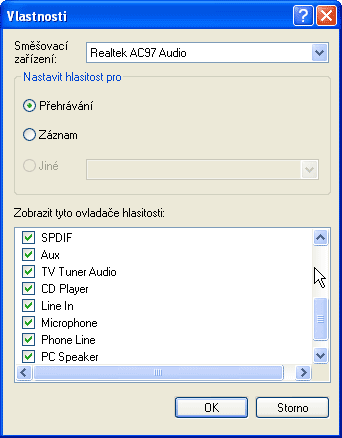
... jen proto, abyste je v zápětí vypnuli nastavením políčka "Ztlumit":

V nastavení hlasitosti "Přehrávaní" ponechejte pouze zařízení Wave (což je počítačem generovaný signál) a Volume Control - tím zajistíme jediný zdroj signálu. Potenciometr Wave udržujte na 80-100% (zde je někde hodnota 0dB) a výstupní úroveň regulujte pouze hlavním výstupním posuvníkem "Volume Control".
V ovládacím panelu zvukové karty nastavte výstup jako linkový, případně Front Speaker (nikoliv jako sluchátkový, Headphones). Je třeba také vypnout případný odposlech nahrávání - takže nastavte: "record without monitoring"...
Budete ještě potřebovat nastavit úroveň nahrávání (Záznamu):
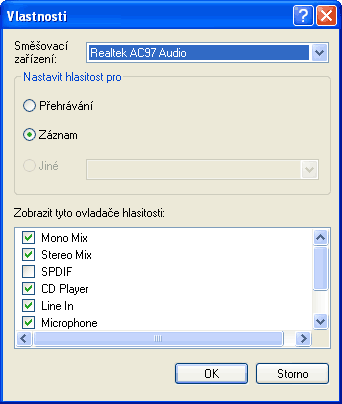
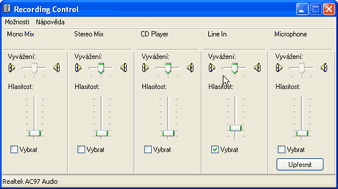
Zde je situace jednodušší, zdroj signálu pro nahrávání je pouze jeden. Pro nás platí Line-in (kudy se testovací signál do zvukovky smyčkou vytvořenou mikrofonním kabelem jakoby "vrací").
Obecně platí, že "0dB" stupnice se u nahrávání (Recording Control) nachází ve spodní části dráhy virtuálních potenciometrů (15-20%, jeden až dva dílky stupnice). S nastavením úrovně záznamu později nehýbejte.
Nouzově - to jde i bez kabelu!
Pokud zatrhnete Stereo Mix můžete test provést i bez kabelu - systém propojí vstup a výstup v systémovém mixeru - nezjistíte sice jak jsou na tom obvody mimo zvukový kodek (což chceme), na druhou stranu zjistíte interní zvukové vlastnosti čipu (co se týká převodu DAC / ADC).